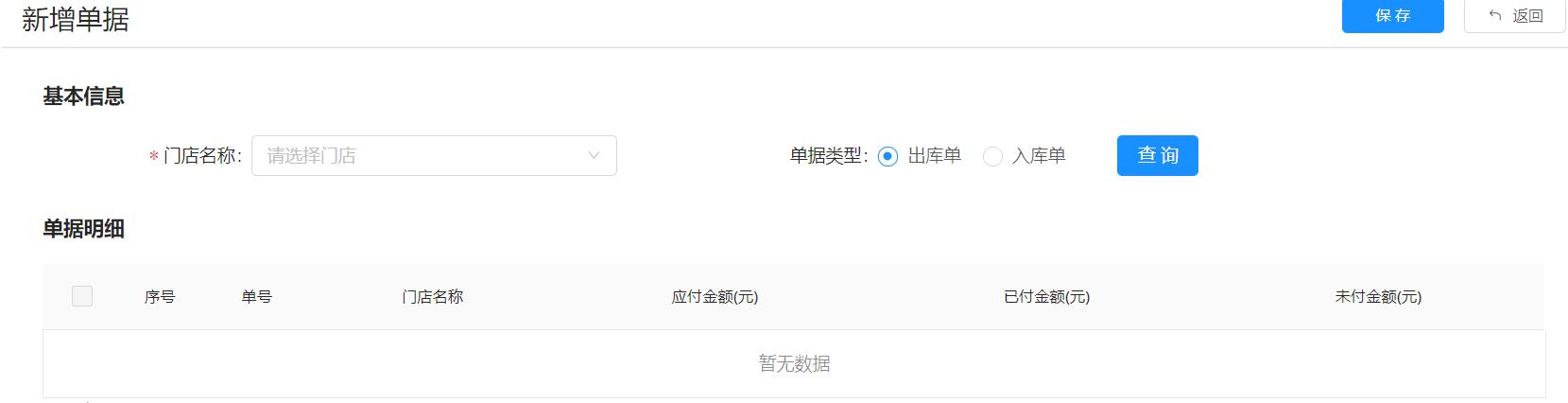确實有很久沒寫過平面的内容了,久到自己都快不會了,很多鹿友也在抱怨為什麼老是C4D。
主要最近一直在學,讓我又分心來寫一篇Ai或者Ps的内容感覺完全沒思路。
但大家有要求我還是盡可能的做到吧,所以今天來強撸一篇平面的内容吧,先看問題:

這個是Adobe Animate CC 2019的啟動界面麼?它在視覺上給人呈現的效果就是小圖看起來是一個數字8,放大以後好像又不太像的感覺。
我嘗試了一下其實隻是運用了一個小技巧而已,原理我不清楚,但是方法應該是對的。
當然原圖應該還涉及到字體的設計,由于我不是設計師,所以字體的修改方面我就瞎糊弄了。
來吧,讓我們看看那種遠看像8近看又不太像8的效果制作思路是怎麼樣的吧!

打開Ai,新建畫闆,然後用矩形工具畫一個矩形,暫時給一個描邊色吧,隻是用于方便觀察:

複制出多個矩形出來,這一步不用說吧,最好是奇數個,這樣的話後面做起來對稱的效果我個人覺得會比較好一點:

把這些矩形組複制出來一份放到一邊後面用,然後選擇一個合适的字體輪廓化以後調整其尺寸以及位置。
原圖我确實不知道用的什麼字體,我這裡就用常見的微軟雅黑粗體吧:

選擇畫闆上的數字和矩形組,執行路徑查找器-分割:

取消編組以後,可以先用魔棒工具選擇畫闆上的背景矩形組删掉:

然後再次把剛才複制出來的矩形組放到畫闆上鎖定充當背景和參考:

框選數字8的一半删掉:

以每一個矩形為單位将分割出來的圖形進行垂直對稱:

弄完以後大概這個樣子,最中間的就不用進行對稱處理了:

其實這個時候我如果把數字的對稱後的部分用鏡像工具垂直複制拼合起來,就已經完成了遠看是數字近看不太像的視覺效果了。
我覺得原圖應該就是運用了這個小技巧,其實很簡單吧:

後面就是進行一些字型的調整了,相信會字體設計的鹿友應該比我更擅長幹這個活。
原圖中的數字兩頭尖尖的效果你可以一點點的去調整錨點,但是我覺得蠻不好控制手柄的,我這裡用的效果-變形-魚形:

同樣還是以每一個矩形為單位來執行魚形工具吧,參數大家看着效果來搞就好:

弄完以後大概這樣,當然還沒有完,你可能會發現有些地方不夠圓潤:

這個時候我們就需要選擇對象進行調整。
先将對象進行擴展,然後用平滑工具去盤一下錨點,使其圓潤一點。
嘛~也是比較麻煩,但總的來說我覺得比調整手柄要好一些:

盤完以後大概這樣吧:

中間的對象我直接給了一個風格化-圓角,參數大家看着辦就好:

下面再用鏡像工具垂直複制拼合出另外一半,這一步不用多說吧:

感覺差不多了,就可以取消背景的鎖定,然後把描邊取消掉。
由于我們後面要到PS裡去操作,所以切記畫闆中不要有編組哦:

圖層面闆中先釋放:

然後另存為psd文件:

下面就是在PS裡操作啦,先簡單的對背景和數字分組處理一下,這一步不用說吧:

下面就是給背景添加圖層樣式了,這一步确實沒啥可說的,就是看着效果去搞參數。
如圖所示我分别添加了斜面和浮雕、内發光以及投影:

再把圖層樣式複制給其他的背景矩形:

上方的數字我同樣是給了一個斜面與浮雕的圖層樣式:

然後把他複制給了其他的對象圖層:

也可以蓋印出來一個略微的調色一下啥的,這個看個人吧:

最後老三樣看看效果吧:

嘛~方法大概是這個樣子,會字體設計的鹿友希望你們能做得更好哦!下面是今天的視頻版:
視頻版稍後單獨發送
好啦,今天的分享就到這裡,想要源文件以及原視頻的童鞋後台撩我獲取吧!
更多内容歡迎關注公衆号:
本文由“野鹿志”發布
轉載前請聯系馬鹿野郎
私轉必究
,更多精彩资讯请关注tft每日頭條,我们将持续为您更新最新资讯!